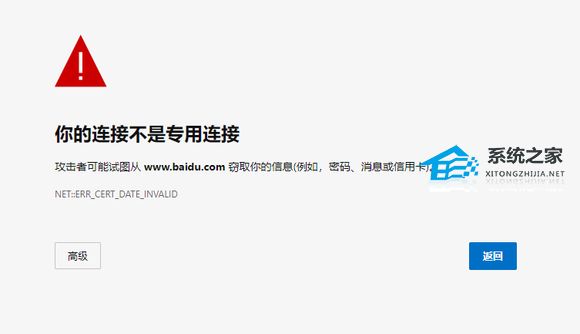Edge浏览器提示你的连接不是专用连接怎么办?近期有用户在使用Edge浏览器时,都出现提示“你的连接不是专用连接”,而且在重启之后Edge浏览器会好一会儿,但过一会就还这样。为此十分困扰,不知该如何解决,针对这一情况,下面小编带来了三种解决方法,希望可以帮到你!
方法一(简单粗暴):
进入edge设置,找到安全性一栏,把这部分功能都关闭,再在网站权限处阻止权限“位置”,重启浏览器即可正常访问原先报错的网站。(这个方法是否管用和管用多长时间不确定)
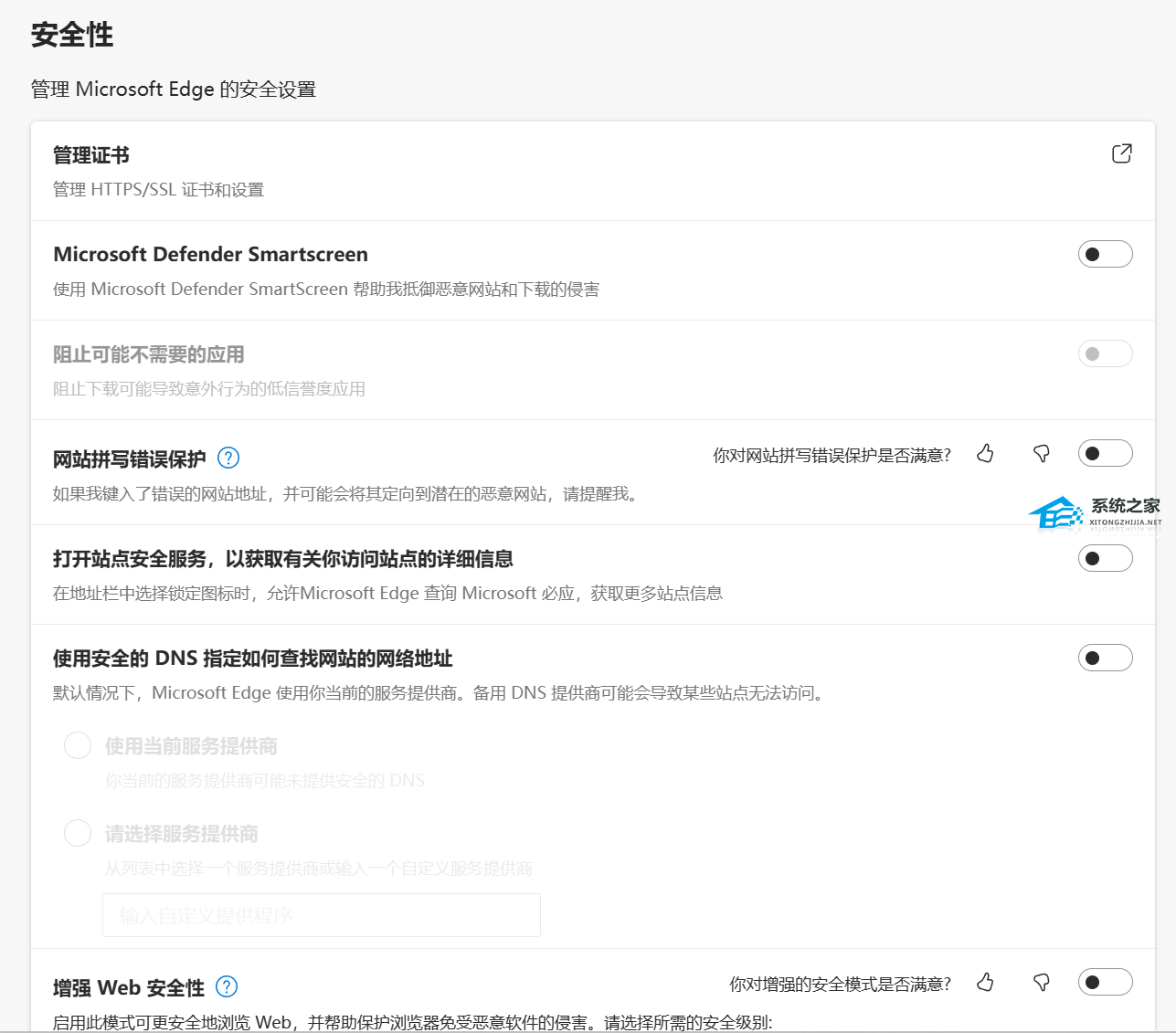
方法二:
调整键盘为英文输入状态,刷新一下页面,鼠标点击当前页面任意位置,然后依次按键:thisisunsafe
按完上面的按键,页面会自动刷新,然后就可以正常访问了。
方法三:
打开电脑上的浏览器。

打开一个网站,提示了‘你的连接不是专用连接’的错误,进入不了网站。
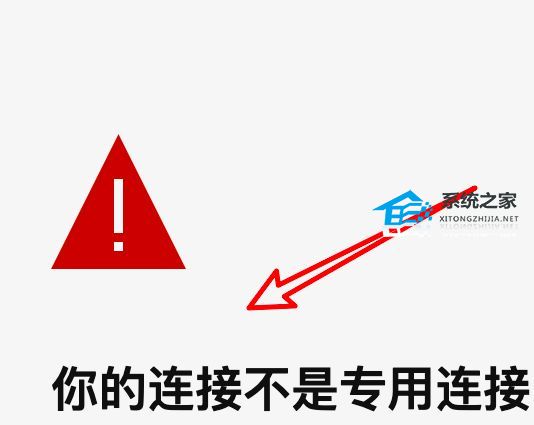
我们发现上方地址的网址是红色的,提示了不安全,其实这是你访问的https网站的证书有问题导致的。
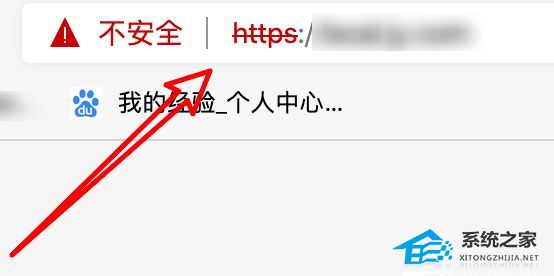
如果你有把握,认为你访问的网站是安全的网站,我们可以点击页面下方的高级按钮。
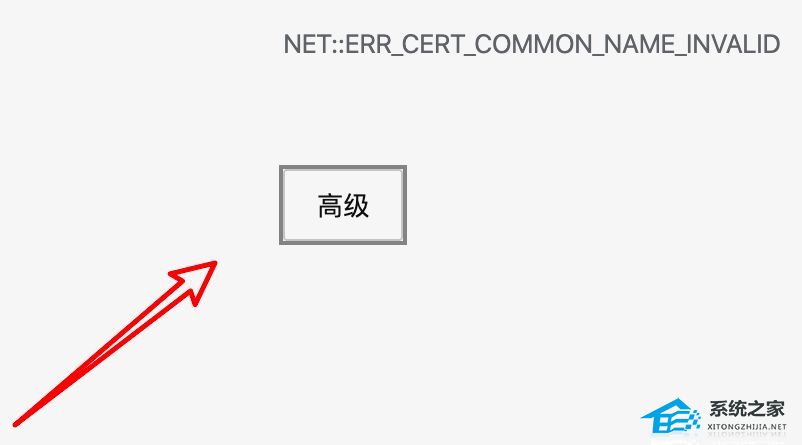
然后点击这里的继续访问连接。
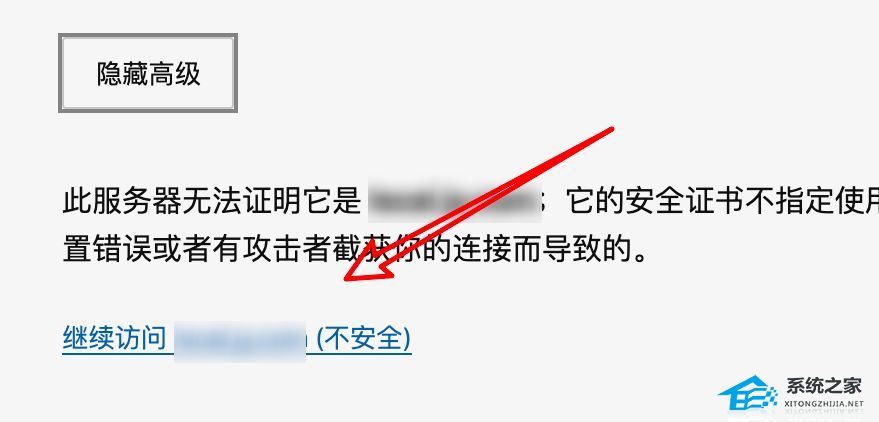
点击后,就能正常打开页面了,虽然地址栏还是显示红色,但不影响打开页面的。
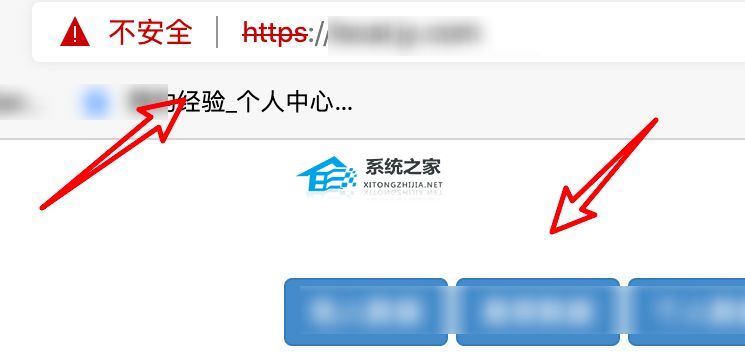

 时间 2024-11-25 22:00:01
时间 2024-11-25 22:00:01 作者 admin
作者 admin 来源
来源